Como compartilhar temporariamente seu local com alguém usando o Google Maps

Você está encontrando um amigo no centro de uma nova cidade, e ele pergunta onde você está. Seja honesto: você não tem ideia. Felizmente, o Google Maps pode ajudar você.
Esse recurso relativamente novo mostra sua localização no mapa do seu amigo e dele no seu, mesmo se ambos estiverem se movimentando. E se você tem o Google Maps aberto, é fácil começar a compartilhar sua localização, supondo que a pessoa com quem você deseja compartilhar também seja um usuário do Google Maps.
Você sabe que o ponto azul mostra onde você está?
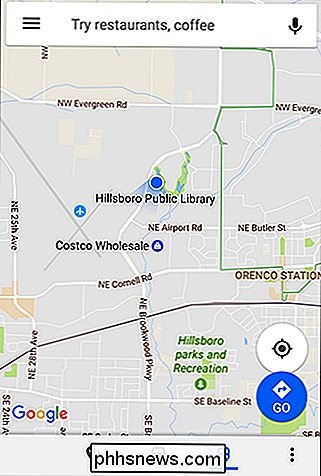
Toque nesse ponto azul e você verá várias opções, incluindo o compartilhamento de sua localização.
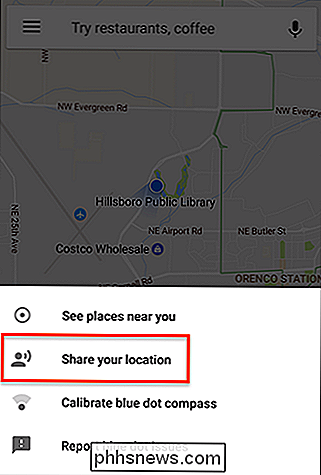
Você pode escolher por quanto tempo compartilhar sua localização - o padrão é uma hora.
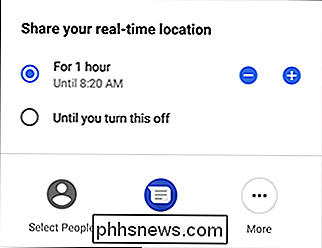
Depois de decidir por quanto tempo compartilhar Em sua localização, você pode escolher contatos específicos para compartilhar sua localização usando o botão "Selecionar pessoas". Você pode percorrer seus contatos e escolher alguém com quem compartilhar. A lista será preenchida com usuários do Google na sua lista de contatos. Se a pessoa com a qual você deseja compartilhar seu local não estiver na lista, você também poderá enviar um link via SMS ou qualquer aplicativo de mensagens.
A pessoa com a qual você compartilha sua localização receberá uma notificação.
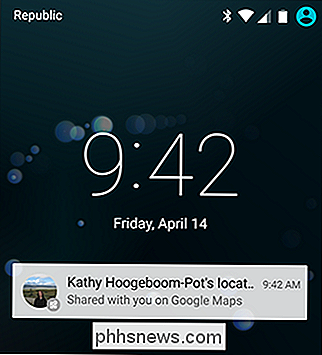
Quando clicarem através de, eles vão ver a sua localização no mapa.
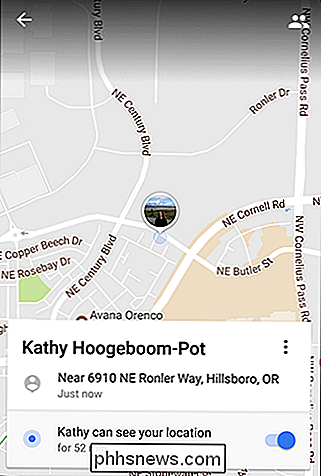
O outro usuário também terá a opção de compartilhar sua localização com você, tornando muito mais fácil para você encontrar um ao outro. É como o Mapa do Maroto de Harry Potter na vida real.
Bem… quase. Em nossos testes, as atualizações não vieram em tempo real, pelo menos não se a outra pessoa não estiver usando o Google Maps ativamente. Mas, mesmo assim, as atualizações são freqüentes o suficiente para que você veja atualizações ocasionais, dando a você uma ideia de como você está próximo um do outro. É um recurso simples, mas que pode resolver um problema bastante comum. Você só tem que lembrar que existe na próxima vez que você está tentando encontrar alguém!

Como controlar o Spotify e a Vox com a barra de toque do seu MacBook
Por padrão, você só pode controlar suas músicas com a barra de toque do seu Mac se usar o iTunes. Jogadores como Spotify e Vox não são suportados até o momento. E até o iTunes não oferece tanta funcionalidade no Touch Bar. Mas temos uma solução para isso. O Muse é um aplicativo simples que altera o suporte musical do Touch Bar, adicionando um botão personalizado à faixa de controle com a capa do álbum e um timestamp.

Como desabilitar a janela Minimizar e maximizar as animações no Windows
O Windows normalmente anima as janelas sempre que você as minimiza ou maximiza. Estas animações podem ser desabilitadas, se você quiser, fazendo com que as janelas se escondam ou apareçam imediatamente. Essa opção está disponível em todas as versões modernas do Windows, incluindo o Windows 7, 8 e 10.



